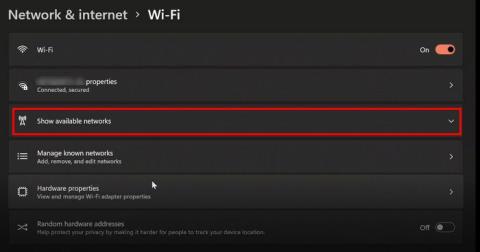Pot ser molt frustrant quan no us podeu connectar a una xarxa WiFi. Pot impedir que treballeu o assistiu a reunions importants. Quan això passa, proveu les correccions bàsiques, com ara reiniciar l'ordinador, però això no sempre fa la feina.
La bona notícia és que hi ha altres consells que podeu provar per solucionar el problema. Per exemple, comproveu si només el vostre ordinador amb Windows 11 no es pot connectar. Altres dispositius també tenen el mateix problema? Assegureu-vos que tot estigui connectat correctament i que el WiFi estigui encès. Potser un altre membre de la família l'ha apagat per algun motiu i s'ha oblidat d'encendre-lo.
Què fer quan el vostre ordinador amb Windows 11 no es connecta a una xarxa
Un altre consell fàcil que podeu provar abans de provar qualsevol dels següents consells és assegurar-vos que esteu a l'abast de la xarxa a la qual esteu intentant connectar-vos. Si us acosteu el més possible, podeu descartar que la distància sigui un problema.
Un consell que podeu provar primer és oblidar la xarxa i tornar-la a afegir. Podeu fer-ho si aneu a Xarxa i Internet , seguit de WiFi .

Un cop estigueu a WiFi, feu clic a Gestiona xarxes conegudes i trieu Afegeix una xarxa nova per afegir-la de nou.

Connexió manual
Potser el problema no és que el vostre ordinador no es connecti en absolut; potser no es connectarà automàticament. Però, si us connecteu manualment, finalment podreu connectar-vos. Comproveu si podeu connectar-vos manualment anant a:
- Xarxa i Internet
- WiFi
- Mostra les xarxes disponibles
- Trieu la xarxa a la qual voleu connectar-vos
- Feu clic a Connectar automàticament
- Connecta't
Altres consells per provar
També podeu provar de desactivar el mode avió o desconnectar la VPN que utilitzeu. Podeu fer-ho si aneu a Configuració > Xarxa i Internet > VPN i desactiveu-ho tot .

Com podeu veure a la imatge de dalt, desactivar el mode avió és fàcil. L'opció VPN té algunes opcions amunt. Seleccioneu-lo i desactiveu-ho tot.

Desactiveu la connexió mesurada
Tenir l'opció de connexió mesurada activada també pot ser el culpable. Podeu desactivar-lo si aneu a Configuració > Xarxa i Internet > WiFi > Gestiona xarxes conegudes > Trieu la xarxa > Trieu Propietats > Desactiva la connexió mesurada.

Restableix la xarxa
Un altre consell que podeu provar és restablir la xarxa. Pots fer-ho anant a:
- Configuració
- Xarxa i Internet
- Configuració de xarxa avançada

- Restabliment de la xarxa
- Restableix ara

Conclusió
Pot ser molt frustrant quan el vostre ordinador amb Windows 11 no es connecti a cap xarxa. No podeu fer cap feina, cosa que pot causar problemes greus. Afortunadament, hi ha diferents consells que podeu provar per solucionar el problema. Rebeu aquest error sovint? Fes-m'ho saber als comentaris a continuació i no t'oblidis de compartir l'article amb altres persones a les xarxes socials.